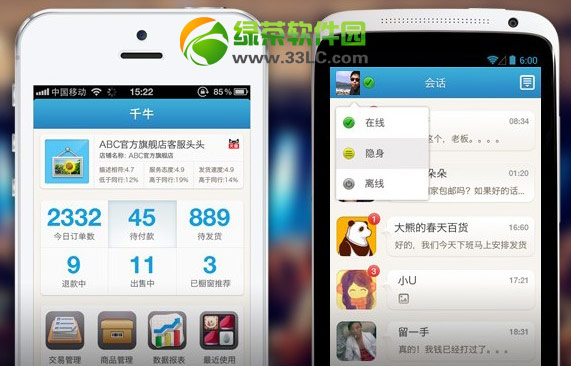萬盛學電腦網 >> 圖文處理 >> Photoshop教程 >> ps文字教程 >> PhotoShop制作沙漠裡的3D立體殘破鋼筋文字教程
PhotoShop制作沙漠裡的3D立體殘破鋼筋文字教程
介紹用PhotoShop制作沙漠裡的3D立體殘破鋼筋文字效果,關於一個特殊文本的制作,裡面用到3D 字體,
如果你喜歡可以一起來制作。
photoshop教程最終效果:

1.創建一個1200*740像素的文件,背景為白色。載入沙漠照片,使用“矩形選框工具”將沙漠部分選取,如下圖

復制並粘貼到畫布上,調整適當的大小,如下圖

下面來做一個漸變,使後面的天空更加適合我們的沙漠,點擊漸變工具選擇從“背景色到透明”如下圖
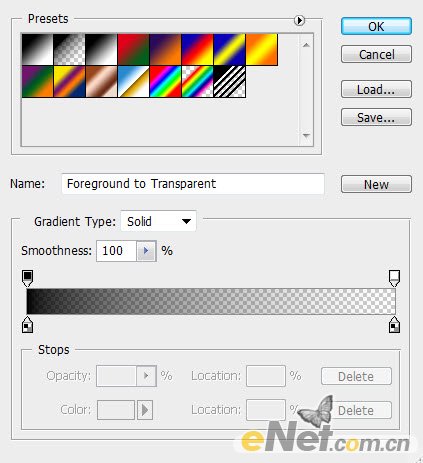
給沙漠圖層添加“圖層蒙版”使用漸變從上向下拉一個漸變到沙漠的頂部,以遮擋沙漠邊緣,方便我們制作天空。
下圖為蒙版中的效果

點擊圖層面板下方的“添加新的圖層或調整圖層”選擇“色階”並如下調整
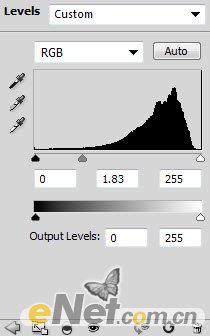
這時候沙漠應該變成這樣

2.打開天空圖片,然後選擇天空部分

將選擇的天空粘貼到畫布上,調整大小

給天空層添加蒙版,如上一步一樣做一個漸變,下圖是蒙版中的漸變樣式

得到如下效果

點擊圖層面板下方的“創建新的填充或調整圖層”選擇“可選顏色”在彈出的對話框中選擇“青色”並如下設置
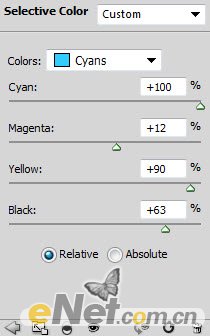
色階
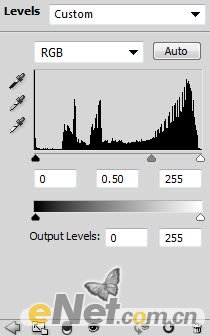
並在色階的圖層蒙版中做如下塗抹

得到如下效果

3.下面來添加燈光效果,用白色軟筆刷,在下圖所示的部分繪制白色

制作一個3D字母或者下載一個這樣的字母,將他載入到畫布上,並調整大小和位置

使用“自由變換”工具,用“扭曲”調整一下文字,如下圖

使用橡皮擦並調整不透明度與流量來制作殘缺效果,如下圖所示

按Ctrl鍵,點擊文字圖層的略縮圖,調出文字選區

打開破壞的屋子的圖片,選擇一個選區,如下圖

粘貼到畫布,並覆蓋在文字上面,使用“橡皮擦”工具,將不透明度和流量保持在100%然後把多余的房子擦除。

4.下面繼續添加一些混泥土,回到破房屋圖片,如下選擇一塊

復制並粘貼到畫布,放置如圖所示位置,同時將混合模式設置為“強光”

回到房屋圖片,如下選區
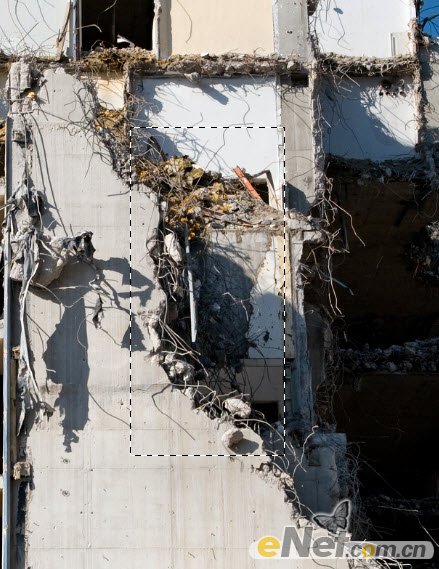
粘貼到畫布,放到下圖所示的位置

在其調整不透明度以及使用橡皮擦塗抹後你將得到如下效果

5.添加一些元素來豐富畫面。如圖選擇顏色
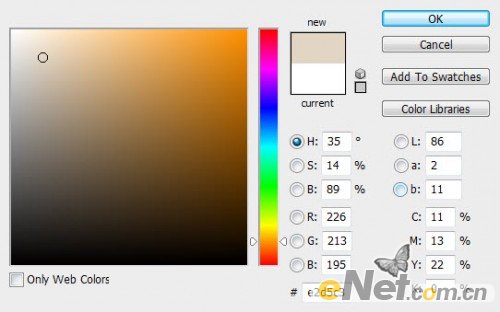
新建一個層,使用一個軟角畫筆,在底部繪制出雲霧,這裡設置畫筆的不透明度和流量大約20%左右,如圖所示

使用“自由變換”裡的“變形”工具,來給這些雲霧做一些調整,讓他更加自然

在新建一個層,用灰塵筆刷來繪制一些飛動的灰塵

當然別忘了添加陰影,使用黑色筆刷調整不透明度,如下圖所示

最後使用色彩平衡來做一些色彩,色彩只要以你的感覺為主,你看好看就可以了!